جائزہ: غلطی سے آپ کے Samsung S24 کو دوبارہ ترتیب دینے سے تمام ڈیٹا مٹ جاتا ہے۔ بیک اپ کے ساتھ ریکوری بہترین ہے، لیکن پانچ ثابت شدہ طریقے ایک کے بغیر ڈیٹا کی بازیافت میں مدد کر سکتے ہیں۔ فوری حل کا انتخاب کریں۔

اگر آپ یا کوئی اور غلطی سے آپ کے Samsung S24 پر فیکٹری ڈیٹا ری سیٹ شروع کر دیتا ہے۔ یہ آپ کے Samsung پر موجود تمام ڈیٹا کو حذف کر دے گا۔ آپ اپنی فائلیں کیسے واپس حاصل کر سکتے ہیں؟ بلاشبہ، اپنے بیک اپ سے ڈیٹا کو بحال کرنا آپ کے لیے بہترین آپشن ہے۔ تاہم، اگر آپ کے پاس بیک اپ نہیں ہے، تو کیا سام سنگ پر فیکٹری ری سیٹ کے بعد آپ کے پاس ڈیٹا ریکوری کا کوئی طریقہ ہے؟ ہوسکتا ہے کہ آپ بازیابی کے حل تلاش کر رہے ہوں اور یہاں رک رہے ہوں۔ اگر ایسا ہے تو، آپ صحیح جگہ پر ہیں۔ فیکٹری ری سیٹ کے بعد سام سنگ ڈیٹا کو بازیافت کرنے میں آپ کی مدد کرنے کے لیے ہم نے 5 ثابت شدہ طریقے درج کیے ہیں۔ براہ کرم ایک نظر ڈالیں اور تاخیر کے بغیر کوئی طریقہ منتخب کریں۔
- حصہ 1: اینڈرائیڈ ڈیٹا ریکوری کے ذریعے سام سنگ پر فیکٹری ری سیٹ کے بعد ڈیٹا ریکوری کریں ۔
- حصہ 2: سام سنگ کلاؤڈ کا استعمال کرتے ہوئے فیکٹری ری سیٹ کرنے کے بعد سام سنگ پر ڈیٹا کو کیسے بازیافت کریں ۔
- حصہ 3: گوگل اکاؤنٹ کے ذریعے سام سنگ پر فیکٹری ری سیٹ کے بعد ڈیٹا کو کیسے بازیافت کریں ۔
- حصہ 4: سام سنگ سمارٹ سوئچ کے ساتھ فیکٹری ری سیٹ کے بعد ڈیٹا کو کیسے بازیافت کریں ۔
- حصہ 5: گیلری ایپ کا استعمال کرتے ہوئے فیکٹری ری سیٹ کے بعد ڈیٹا کو کیسے بازیافت کریں ۔
حصہ 1: اینڈرائیڈ ڈیٹا ریکوری کے ذریعے سام سنگ پر فیکٹری ری سیٹ کے بعد ڈیٹا ریکوری کیسے کریں۔
اینڈرائیڈ ڈیٹا ریکوری فیکٹری ری سیٹ کے بعد متعدد سام سنگ ڈیٹا کو مؤثر طریقے سے بازیافت کر سکتی ہے، بشمول روابط، تصاویر، موسیقی، کال لاگز وغیرہ۔ فیکٹری ری سیٹ کے علاوہ، یہ بہت سے معاملات میں ڈیٹا کو بازیافت کر سکتا ہے، جیسے OS کی خرابیاں، سسٹم کریش، وائرس کے حملے، بھولے ہوئے پاس ورڈز وغیرہ۔ مزید برآں، یہ اینڈرائیڈ ایس ڈی کارڈز کو بھی آسانی سے بازیافت کر سکتا ہے۔
اس ریکوری سافٹ ویئر کی جھلکیاں:
- یہ سرفہرست ریٹیڈ اینڈرائیڈ ڈیٹا ریکوری سافٹ ویئر مختلف آپریٹنگ سسٹمز کے ساتھ مطابقت رکھتا ہے، جو اسے فونز، SD کارڈز اور ٹیبلیٹس جیسے آلات سے حذف شدہ فائلوں کو بازیافت کرنے کے لیے قابل اعتماد بناتا ہے۔
- متعدد فائل کی اقسام کی تیز اور جامع وصولی کو قابل بناتا ہے۔
- خراب شدہ اینڈرائیڈ ڈیوائس سے ڈیٹا کو محفوظ طریقے سے بازیافت کریں۔
- اینڈرائیڈ ڈیٹا بیک اپ کے لیے روک تھام کے اقدامات فراہم کرتا ہے۔
- 100% حفاظت کی ضمانت۔
- 30 دن کی منی بیک گارنٹی۔
مزید برآں، یہ نہ صرف سام سنگ فوٹوز اور ٹیبلز بلکہ دیگر اینڈرائیڈ ڈیوائسز کو بھی سپورٹ کرتا ہے۔ یعنی آپ اسے Samsung S24، Samsung Galaxy S21/S20/S10 وغیرہ پر استعمال کر سکتے ہیں۔ درخواست کے مراحل یہ ہیں۔
مرحلہ 1: ہوم پیج میں " Android Data Recovery " آپشن کا انتخاب کریں۔
اپنے کمپیوٹر پر سافٹ ویئر انسٹال کرنے کے بعد اسے لانچ کریں اور انٹرفیس پر آپشن کا انتخاب کریں۔

مرحلہ 2: کنکشن قائم کریں۔
1۔براہ کرم اپنے Samsung S24 کو USB کیبل کے ذریعے کمپیوٹر سے جوڑیں۔ موڈ کا انتخاب کریں اور پھر USB ڈیبگنگ موڈ کو فعال کریں۔ ڈیٹا اسکین شروع کریں۔
2. کنکشن کے بعد، آپ فائل کی وہ قسمیں منتخب کر سکتے ہیں جنہیں آپ بازیافت کرنا چاہتے ہیں اور " اگلا " بٹن پر ٹیپ کر سکتے ہیں۔ پھر یہ آپ کو ایک اور عمل کی طرف اشارہ کرے گا۔



مرحلہ 3: بازیافت کے لیے اپنی مطلوبہ فائلوں کو منتخب کریں۔
اسکین کرنے کے بعد، سسٹم آپ کا ڈیٹا دکھائے گا: رابطے، پیغامات، تصاویر، ویڈیوز، آڈیو، کال لاگ، واٹس ایپ اور دستاویزات۔ یہ سب دستیاب ہیں۔

حصہ 2: سام سنگ کلاؤڈ کا استعمال کرتے ہوئے فیکٹری ری سیٹ کے بعد سام سنگ پر ڈیٹا کو کیسے بازیافت کریں۔
سام سنگ کلاؤڈ کے ساتھ فیکٹری ری سیٹ کرنے کے بعد سام سنگ ڈیٹا کو بازیافت کرنا چاہتے ہیں؟ اگر آپ باقاعدگی سے اپنی Samsung فائلوں کا Samsung Cloud میں بیک اپ لیتے ہیں، تو آپ ڈیٹا کی بحالی کو آسانی سے مکمل کر سکتے ہیں۔ ویسے، براہ کرم نوٹ کریں کہ Samsung Cloud Gallery Sync فیچر کو سپورٹ نہیں کرے گا۔
سام سنگ کلاؤڈ کے ذریعے فیکٹری ری سیٹ کرنے کے بعد سام سنگ ڈیٹا کو بازیافت کرنے کے بارے میں گائیڈ:
مرحلہ 1: " سیٹنگز " پر جائیں ۔ براہ کرم سام سنگ پر اپنی اسکرین کو سوائپ کریں اور " سیٹنگز " ایپ کھولیں ۔
مرحلہ 2: سام سنگ کلاؤڈ پر جائیں۔ " کلاؤڈ اور اکاؤنٹ " آپشن کو تھپتھپائیں، اور آپ کو سام سنگ کلاؤڈ نظر آئے گا۔
مرحلہ 3: سام سنگ کلاؤڈ سے ڈیٹا بحال کریں۔ فیکٹری ری سیٹ کے بعد ڈیٹا کو بحال کرنے کے لیے آپ کو " Samsung Cloud " اور اگلا " Back up and reset " اور " Restore data " آپشن پر کلک کرنے کی ضرورت ہے۔ پھر اپنے مطلوبہ ڈیٹا کو منتخب کریں اور بازیافت کا عمل شروع کرنے کے لیے " بحال " بٹن پر کلک کریں۔

حصہ 3: گوگل اکاؤنٹ کے ذریعے سام سنگ پر فیکٹری ری سیٹ کے بعد ڈیٹا کو کیسے بازیافت کریں۔
اگر آپ اپنے Google اکاؤنٹ کے ذریعے فیکٹری ری سیٹ کرنے کے بعد Samsung سے ڈیٹا کو بحال کرنا چاہتے ہیں، تو براہ کرم یقینی بنائیں کہ آپ نے اپنی Google Drive پر اپنے Samsung ڈیٹا کا بیک اپ لیا ہے۔ اس طرح، آپ گوگل ڈرائیو میں لاگ ان کر سکتے ہیں اور چیک کر سکتے ہیں کہ آیا آپ کے سام سنگ ڈیوائس کی بیک اپ فائل پہلے سے موجود ہے۔ اس کے علاوہ، اپنے آلے کو ایک مستحکم نیٹ ورک سے جوڑیں۔
گوگل اکاؤنٹ کے ذریعے Samsung S24 کو فیکٹری ری سیٹ کرنے کے بعد ڈیٹا کو بازیافت کرنے کا طریقہ یہاں ہے۔
مرحلہ 1: اپنا گوگل اکاؤنٹ اپنے آلے میں شامل کریں۔
سب سے پہلے، براہ کرم سام سنگ اسمارٹ فون کی سیٹنگز پر جائیں اور " بیک اپ اور ری سیٹ " آئیکن کو تھپتھپائیں۔ پھر "بیک اپ مائی ڈیٹا" فیچر کو آن کریں اور اپنا گوگل اکاؤنٹ داخل کرنے کے لیے " بیک اپ اکاؤنٹ " اور اگلا " اکاؤنٹ شامل کریں " کے آپشن پر کلک کریں۔
مرحلہ 2: گوگل بیک اپ سے بیک اپ ڈیٹا کو بحال کریں۔
Samsung پر فیکٹری ری سیٹ کرنے کے بعد ڈیٹا بازیافت کرنے کے لیے، آپ اس اکاؤنٹ کا انتخاب کر سکتے ہیں جسے آپ نے ابھی ٹائپ کیا ہے۔ پھر ان فائل کی اقسام کو آن کریں جن کی آپ بازیافت کرنا چاہتے ہیں، " Sync now " آئیکن کو دبائیں۔ یہ نیٹ ورک کے ذریعے بیک اپ فائلوں کو آپ کے Samsung S24 سے ہم آہنگ کرے گا۔

حصہ 4: سام سنگ سمارٹ سوئچ کے ساتھ فیکٹری ری سیٹ کے بعد ڈیٹا کی بازیافت کیسے کریں۔
سام سنگ کے تقریباً تمام صارفین Samsung Smart Switch کو جانتے ہیں۔ یہ Samsung ڈیٹا بیک اپ اور بحالی کے لیے ایک آسان ٹول ہے۔ لہذا، یہ آپ کے کمپیوٹر سے آپ کے Samsung آلہ پر بیک اپ ڈیٹا کو بحال کرنے میں آپ کی مدد کرتا ہے۔ تاہم، اگر آپ بیک اپ فائلوں کو ہٹاتے ہیں، تو آپ ڈیٹا کو بحال کرنے میں ناکام ہو جائیں گے۔ اس کے علاوہ، یہ بغیر کوشش کے سیمسنگ سے سیمسنگ کو ڈیٹا منتقل کر سکتا ہے.
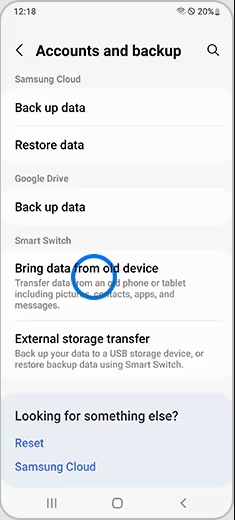
سام سنگ سمارٹ سوئچ کے ذریعے فیکٹری ری سیٹ کرنے کے بعد ڈیٹا کو بازیافت کرنے کا طریقہ:
مرحلہ 1: اسمارٹ سوئچ چلائیں۔ براہ کرم اپنے کمپیوٹر پر سافٹ ویئر چلائیں اور اپنے Samsung فون کو USB کیبل سے کمپیوٹر سے لنک کریں۔
مرحلہ 2: اپنے ڈیٹا کی قسمیں منتخب کریں۔ " بحال کریں " کو دبائیں اور " اپنا بیک اپ ڈیٹا منتخب کریں " آئیکن کو دبائیں۔ پھر ان ڈیٹا کی اقسام کو منتخب کریں جنہیں آپ بازیافت کرنا چاہتے ہیں اور " OK " آئیکن پر کلک کریں۔
مرحلہ 3: بیک اپ سے ڈیٹا کو بحال کریں۔
آخر میں، طریقہ کار شروع کرنے کے لیے " اب بحال کریں " بٹن پر ٹیپ کریں۔ ایک بار مکمل ہونے کے بعد، آپ اپنے Samsung S24 پر اپنی فائلیں دوبارہ حاصل کر لیں گے۔
حصہ 5: گیلری ایپ کا استعمال کرتے ہوئے فیکٹری ری سیٹ کے بعد ڈیٹا کو کیسے بازیافت کریں۔
حیرت ہے کہ Samsung S24 پر فیکٹری ری سیٹ کے بعد ڈیلیٹ شدہ تصاویر کو کیسے بازیافت کیا جائے؟ دراصل، اپنی تصاویر کو بحال کرنے کا ایک آسان طریقہ ہے۔ 30 دنوں کے لیے حذف شدہ تصاویر کو بحال کرنے کے لیے زیادہ تر سام سنگ موبائل ڈیوائس پر ایک گیلری ری سائیکل بن موجود ہے۔ اگر فیکٹری ری سیٹ نے ری سائیکل بن میں موجود تصاویر کو صاف نہیں کیا ہے، تب بھی آپ اپنی حذف شدہ تصاویر واپس حاصل کر سکتے ہیں۔
گیلری ایپ کے ذریعے سام سنگ پر فیکٹری ری سیٹ کرنے کے بعد تصاویر کو بحال کرنے کا طریقہ یہ ہے:
مرحلہ 1: گیلری ایپ لانچ کریں۔ ایپ کھولیں، اور اوپر دائیں جانب " مزید " آئیکن پر کلک کریں۔
مرحلہ 2: " ری سائیکل بن " پر جائیں ۔ " Settings " پر کلک کریں اور " Recycle bin " آپشن پر کلک کریں اور آپ کو اپنی حذف شدہ تصویریں سکرین پر نظر آئیں گی۔
مرحلہ 3: ری سائیکل بن سے تصاویر بحال کریں۔ ان تصاویر کا انتخاب کریں جنہیں آپ بحال کرنا چاہتے ہیں اور نیچے " بحال " بٹن پر کلک کریں۔ پھر آپ اپنی تصاویر دیکھ سکتے ہیں۔
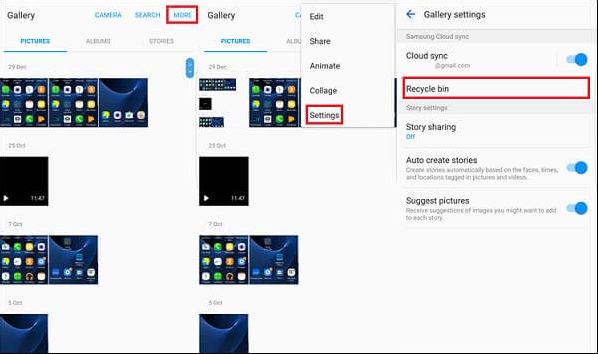
لپیٹنا
ہم نے Samsung S24 پر فیکٹری ری سیٹ کے بعد ڈیٹا ریکوری کے کئی حلوں پر تبادلہ خیال کیا ہے۔ تو کون سا آپ کی ضروریات کو سب سے زیادہ پورا کر سکتا ہے؟ اگر آپ کے پاس بیک اپ نہیں ہے تو براہ کرم بغیر کسی ہچکچاہٹ کے اپنے Samsung ڈیٹا کو بازیافت کرنے کے لیے پہلا ریکوری سافٹ ویئر استعمال کریں۔ مزید یہ کہ بحالی کے بعد، براہ کرم اپنے Samsung ڈیٹا کو محفوظ مقام پر بیک اپ کرنا یاد رکھیں۔





